Как загрузить Mac в безопасном режиме
Опубликовано: 2021-09-01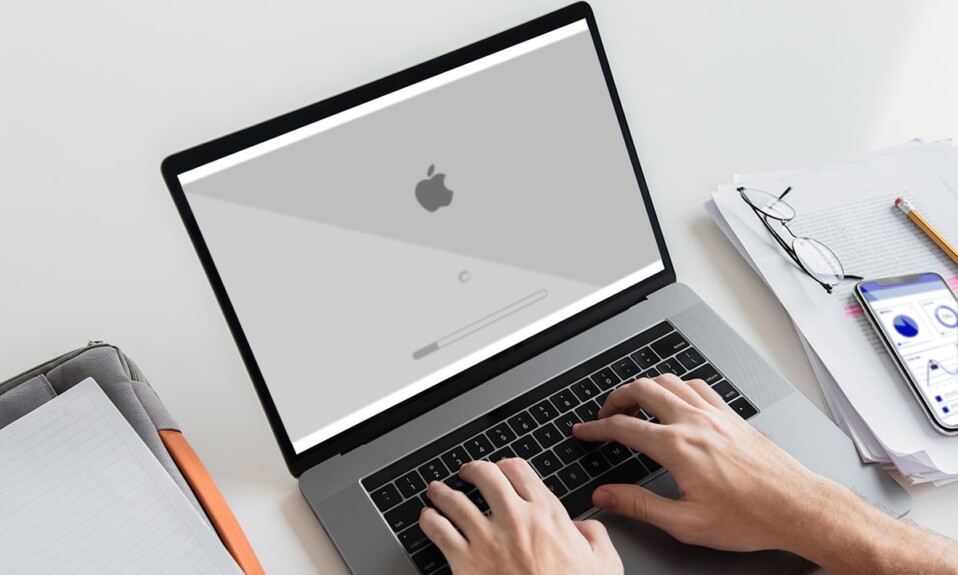
Будучи пользователем Apple, вы должны знать, что существуют простые способы решения любой проблемы, которая может возникнуть на вашем устройстве Apple. Будь то частые зависания Mac или неисправная камера или Bluetooth, Apple предоставляет базовые встроенные инструменты для устранения неполадок, которые устранят любую проблему за несколько секунд. Одной из таких функций является безопасный режим . В этой статье мы собираемся обсудить, как загрузить Mac в безопасном режиме и как отключить безопасную загрузку на устройствах macOS.

Содержание
- Как загрузить Mac в безопасном режиме
- Функции, отключенные в безопасном режиме
- Причины загрузки Mac в безопасном режиме
- Способ 1: для компьютеров Mac с кремниевым чипом Apple
- Способ 2: для компьютеров Mac с процессором Intel
- Как узнать, находится ли Mac в безопасном режиме?
- Вариант 1: с экрана блокировки
- Вариант 2. Используйте системную информацию
- Вариант 3: из меню Apple
- Как отключить безопасную загрузку на Mac?
Как загрузить Mac в безопасном режиме
Безопасный режим — это один из вариантов запуска, который используется для устранения проблем, связанных с программным обеспечением. Это связано с тем, что безопасный режим блокирует ненужные загрузки и позволяет вам сосредоточиться на ошибке, которую вы хотите исправить.
Функции, отключенные в безопасном режиме
- Если на вашем Mac есть DVD-плеер , вы не сможете воспроизводить фильмы в безопасном режиме.
- Вы не сможете снимать видео в iMovie.
- Доступ к специальным возможностям VoiceOver недоступен.
- Вы не можете использовать общий доступ к файлам в безопасном режиме.
- Многие пользователи сообщают, что устройства FireWire, Thunderbolt и USB не могут работать в безопасном режиме.
- Доступ в Интернет либо ограничен, либо полностью запрещен.
- Шрифты, установленные вручную, не могут быть загружены.
- Стартовые приложения и элементы входа больше не работают.
- Аудиоустройства могут не работать в безопасном режиме.
- Иногда в безопасном режиме Dock становится серым, а не прозрачным.
Таким образом, если вы собираетесь использовать любую из этих функций, вам придется перезагрузить Mac в обычном режиме .
Причины загрузки Mac в безопасном режиме
Давайте разберемся, почему безопасный режим является важной утилитой для каждого пользователя MacBook по причинам, перечисленным ниже. Вы можете загрузить Mac в безопасном режиме:
- Чтобы исправить ошибки: безопасный режим помогает исправить и устранить несколько ошибок, как программных, так и аппаратных.
- Чтобы ускорить Wi-Fi : вы также можете загрузить Mac в безопасном режиме, чтобы понять эту проблему и исправить низкую скорость Wi-Fi на Mac.
- Для обработки загрузок : иногда обновление macOS до последней версии может не выполняться в обычном режиме. Таким образом, безопасный режим также можно использовать для исправления ошибок установки.
- Чтобы отключить приложения/задачи : поскольку этот режим отключает все элементы входа в систему и запускаемые приложения, можно избежать любых проблем, связанных с ними.
- Для запуска восстановления файлов : безопасный режим также можно использовать для запуска восстановления файлов в случае программных сбоев.
В зависимости от модели вашего MacBook способы входа в безопасный режим могут различаться и объясняются отдельно. Читайте ниже, чтобы узнать больше!
Способ 1: для компьютеров Mac с кремниевым чипом Apple
Если в вашем MacBook используется кремниевый чип Apple, выполните указанные шаги, чтобы загрузить Mac в безопасном режиме:
1. Выключите MacBook.
2. Теперь нажмите и удерживайте кнопку питания около 10 секунд .

3. Через 10 секунд на экране появятся параметры запуска . Когда появится этот экран, отпустите кнопку питания .
4. Выберите загрузочный диск . Например: Макинтош HD.
5. Теперь нажмите и удерживайте клавишу Shift .
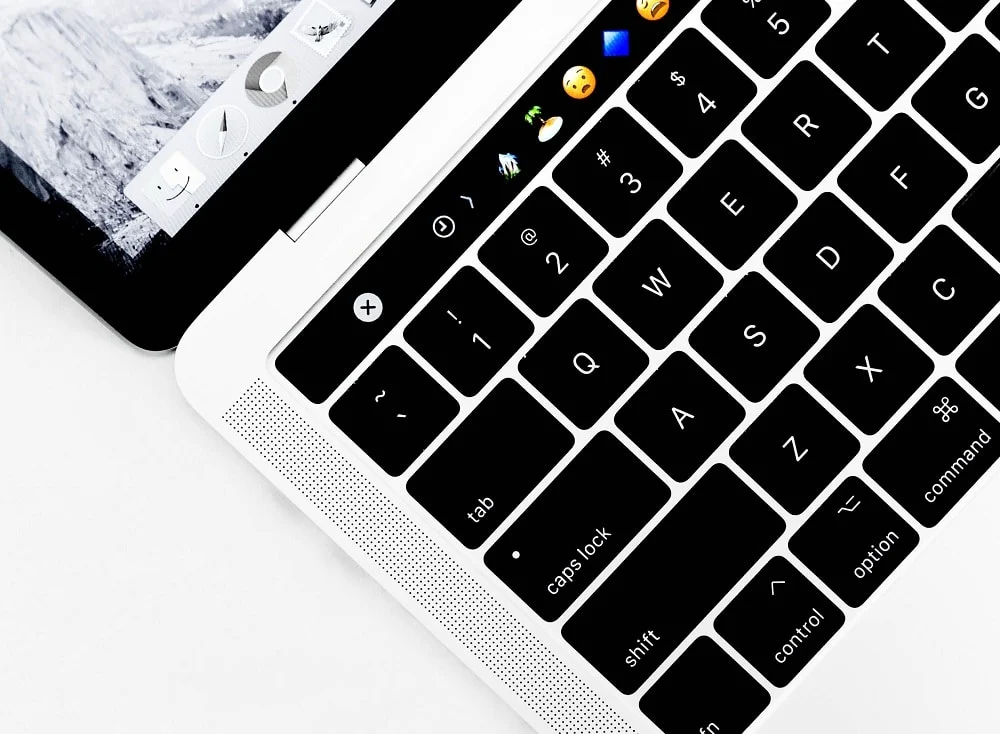
6. Затем выберите Продолжить в безопасном режиме .

7. Отпустите клавишу Shift и войдите в свой Mac. Теперь MacBook загрузится в безопасном режиме.
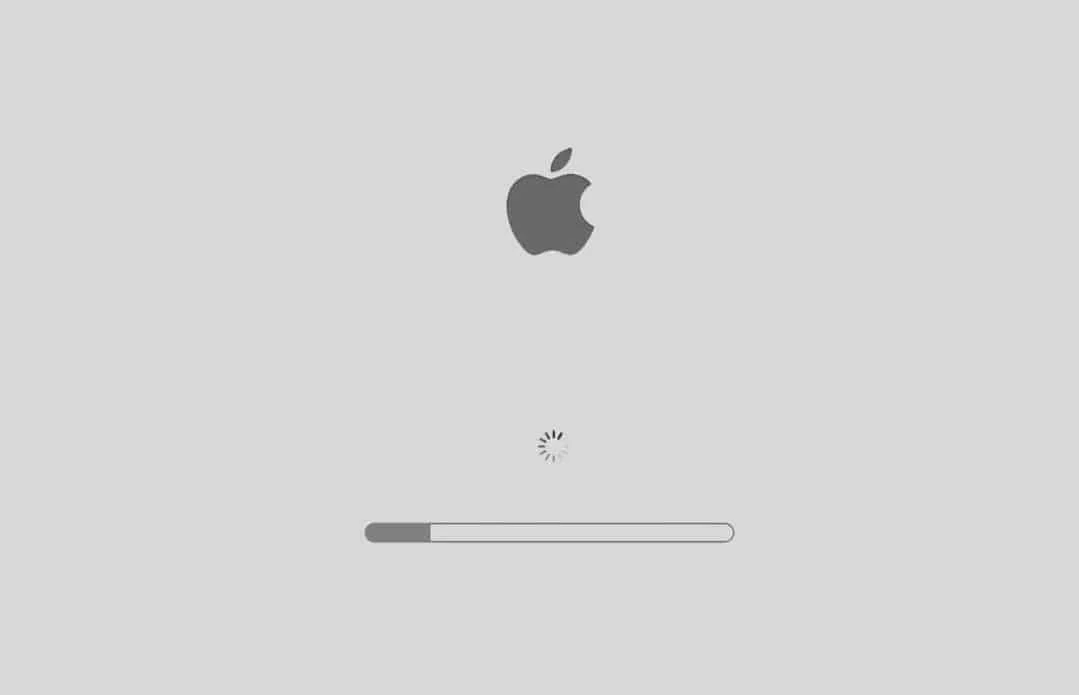
Также читайте: исправление того, что MacBook не заряжается при подключении к сети
Способ 2: для компьютеров Mac с процессором Intel
Если на вашем Mac установлен процессор Intel, выполните указанные шаги, чтобы войти в безопасный режим:
1. Выключите MacBook.
2. Затем снова включите его и сразу после воспроизведения стартового сигнала нажмите клавишу Shift на клавиатуре.
3. Удерживайте клавишу Shift , пока не появится экран входа в систему.
4. Введите свои данные для входа , чтобы загрузить Mac в безопасном режиме.
Читайте также: Что делать, если MacBook не включается
Как узнать, находится ли Mac в безопасном режиме?
Когда вы загружаете свой Mac в безопасном режиме, ваш рабочий стол будет по-прежнему выглядеть так же, как и в обычном режиме. Поэтому вам может быть интересно, вошли ли вы в обычный режим или в безопасном режиме. Вот как узнать, находится ли Mac в безопасном режиме:
Вариант 1: с экрана блокировки
Безопасная загрузка будет отмечена красным цветом в строке состояния экрана блокировки . Вот как узнать, находится ли Mac в безопасном режиме.
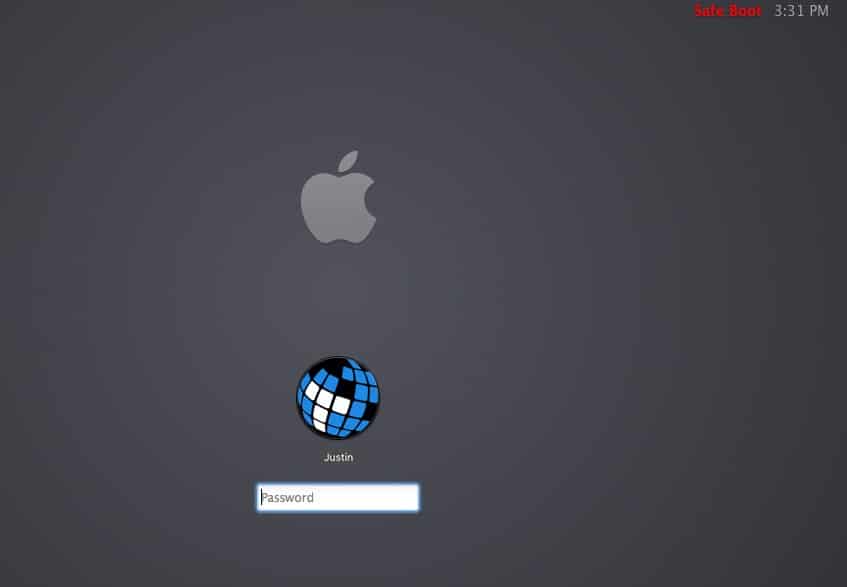
Вариант 2. Используйте системную информацию
а. Нажмите и удерживайте клавишу Option и щелкните меню Apple .
б. Выберите « Информация о системе» и нажмите « Программное обеспечение » на левой панели.
в. Проверьте режим загрузки . Если отображается слово « Безопасный », это означает, что вы вошли в безопасный режим.
Вариант 3: из меню Apple
а. Щелкните меню Apple и выберите « Об этом Mac », как показано на рисунке.
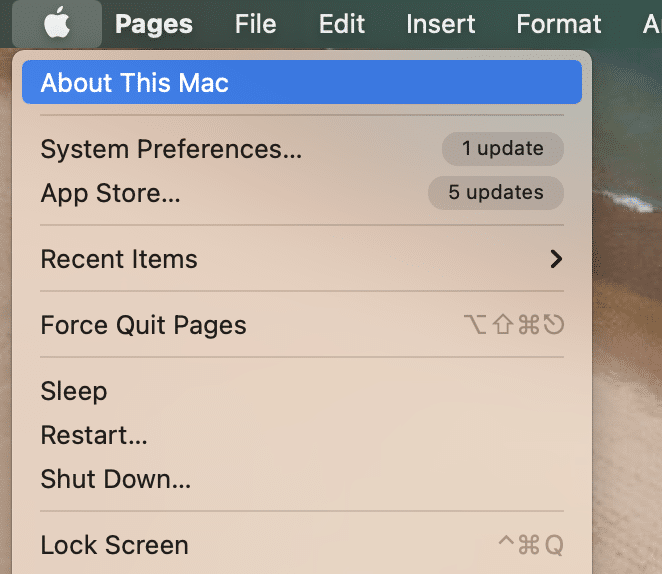
б. Щелкните Системный отчет .
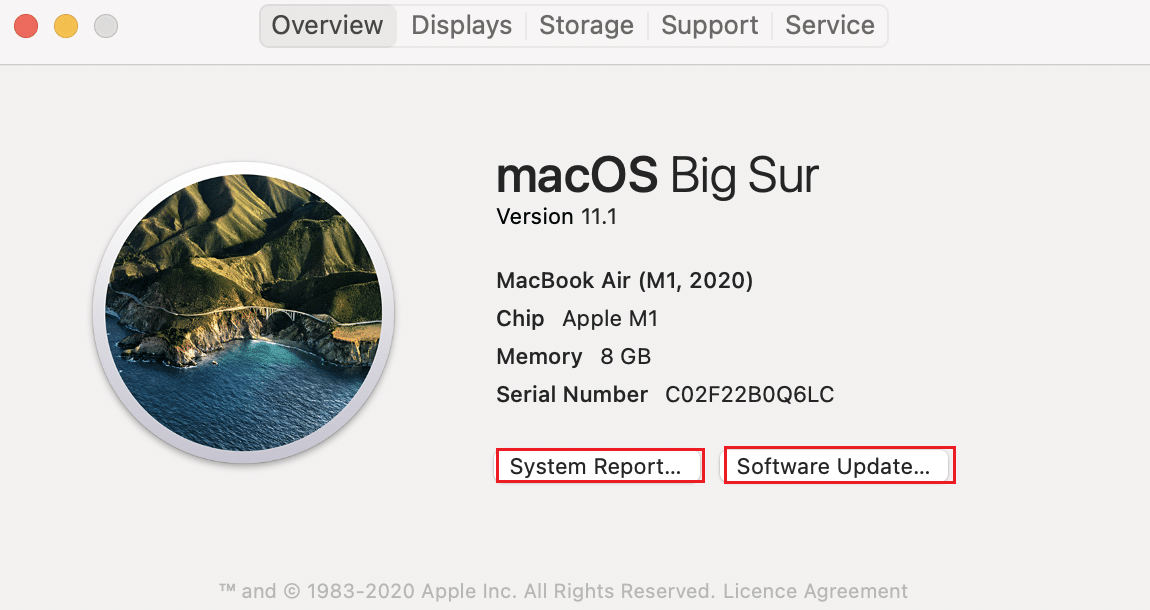
в. Выберите Программное обеспечение на левой панели.
д. Проверьте состояние Mac в разделе «Режим загрузки» как «Безопасный» или «Нормальный» .
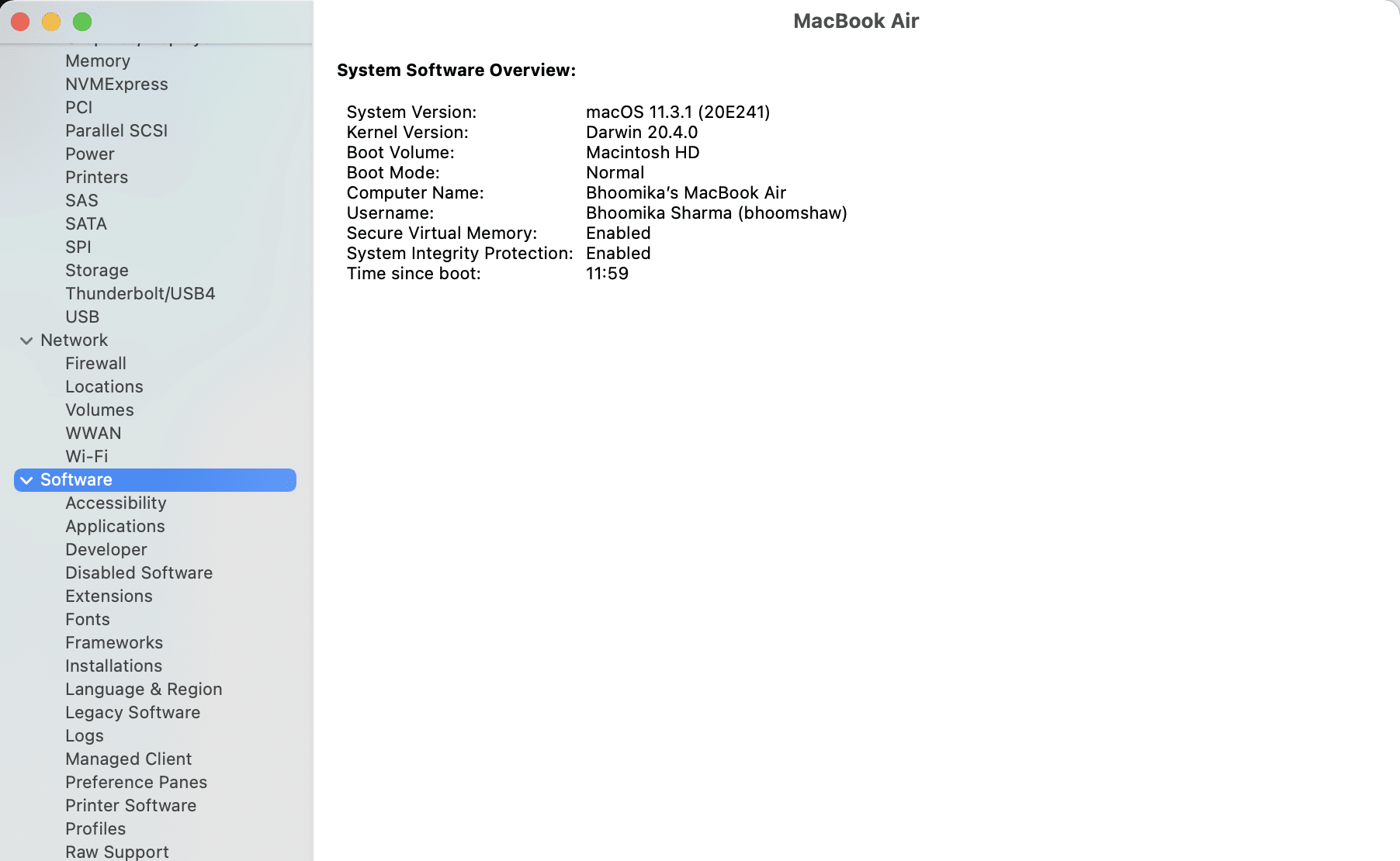
Примечание. В старых версиях Mac экран может быть серым, а индикатор выполнения отображается под логотипом Apple во время запуска .
Читайте также: 6 способов исправить медленный запуск MacBook
Как отключить безопасную загрузку на Mac?
Как только ваша проблема будет устранена в безопасном режиме, вы можете отключить безопасную загрузку на Mac следующим образом:
1. Щелкните меню Apple и выберите « Перезагрузить ».
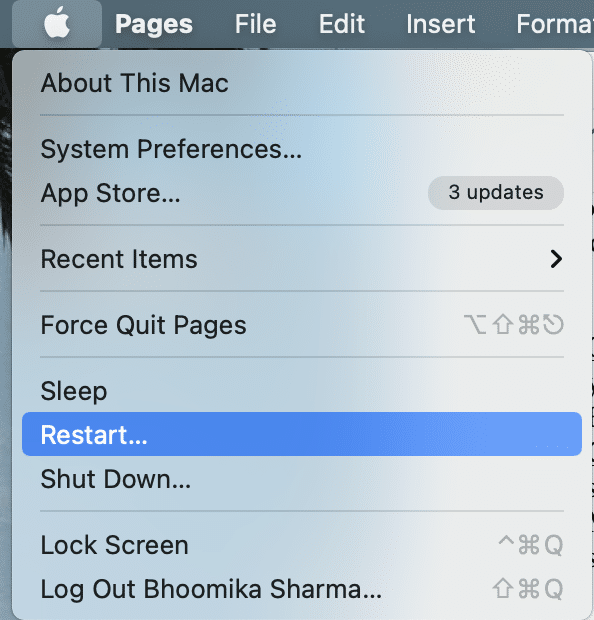
2. Подождите, пока ваш MacBook перезагрузится . Выход из безопасного режима может занять немного больше времени, чем обычно.
3. Будьте очень терпеливы в процессе и не нажимайте кнопку питания быстро.
Совет для профессионалов. Если ваш Mac периодически загружается в безопасном режиме , возможно, проблема связана с вашим программным или аппаратным обеспечением. Также возможно, что клавиша Shift на вашей клавиатуре застряла. Эту проблему можно решить, отнеся свой MacBook в магазин Apple Store.
Рекомендуемые:
- Исправить зависшую установку обновления программного обеспечения Mac
- Fix Mac не может подключиться к App Store
- Как отключить безопасный режим на Android
- Исправить ошибку «Этот элемент временно недоступен»
Мы надеемся, что это руководство смогло предоставить пошаговые инструкции о том, как загрузить Mac в безопасном режиме и как отключить безопасную загрузку . Если у вас есть какие-либо вопросы или предложения, напишите их в комментариях ниже.
